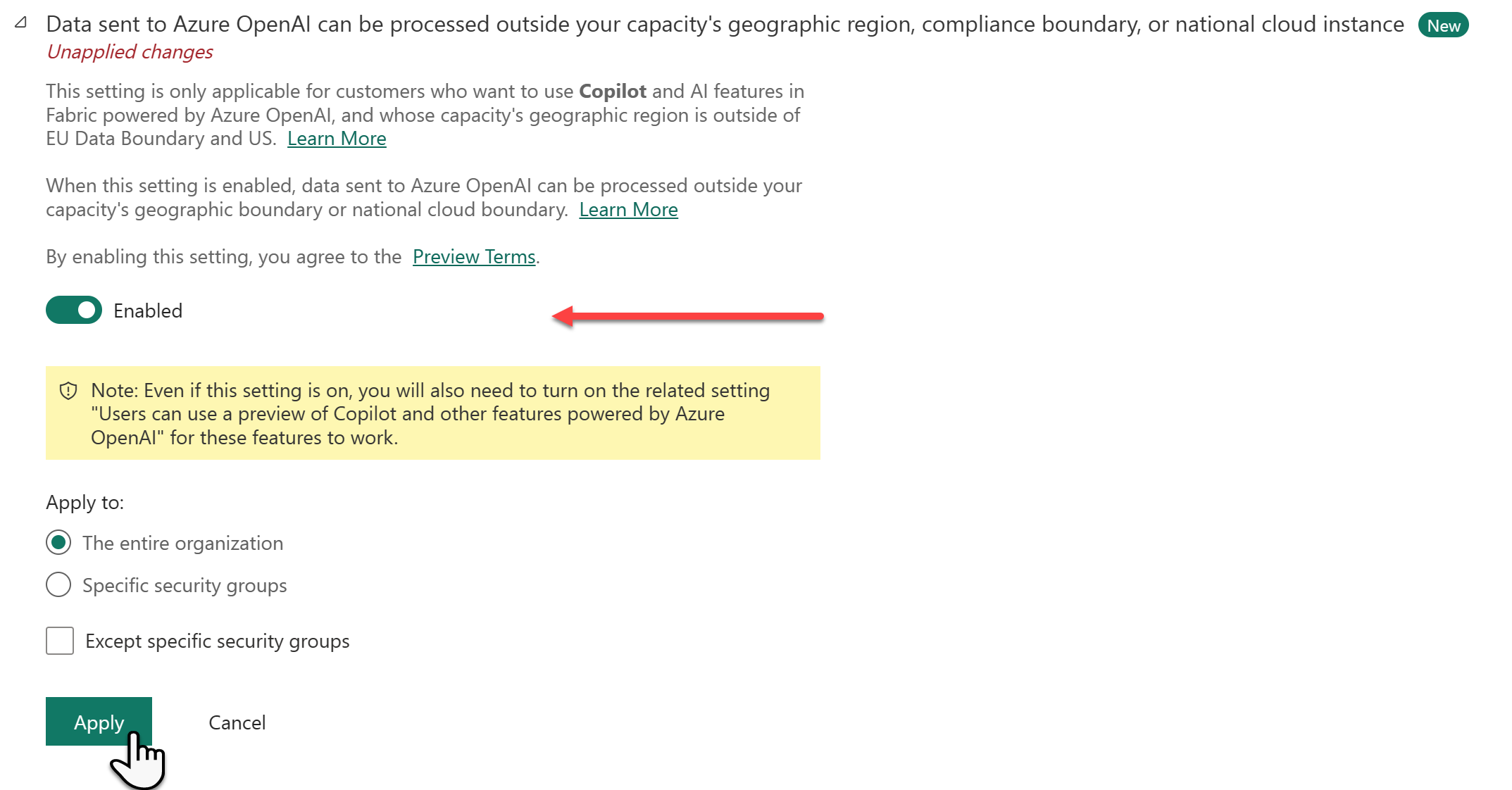Habilitar o Fabric Copilot para o Power BI
APLICA-SE A: Power BI Desktop
Serviço do Power BI
Este artigo é para organizações que gostariam de habilitar e começar a usar o Copilot no Microsoft Fabric, especificamente no Power BI. Apresentamos como habilitar o Copilot em seu locatário, começar a usar o Copilot no serviço do Power BI e começar a usar o Copilot no Power BI Desktop.
Para obter mais informações sobre outras cargas de trabalho do Fabric, consulte a Visão geral do Copilot no Fabric. Observe que você precisa ter privilégios de administrador do Fabric para habilitar o Copilot.
Importante
Ao fazer o dimensionamento de uma capacidade menor para o F64 ou superior, aguarde até 24 horas para que o Copilot para Power BI seja habilitado.
Habilitar o Copilot do Fabric para o Power BI em seu locatário
Copilot para o Microsoft Fabric já está habilitado por padrão no portal do Administrador do Fabric. Os administradores podem desabilitar Copilot se sua organização não estiver pronta para usá-la.
Há duas configurações principais relacionadas a Copilot que os administradores precisam conhecer:
Se Copilot tiver sido desabilitado pelos administradores, as instruções abaixo ajudarão a ativar Copilot novamente.
Habilitar a configuração do Copilot
Navegue até as Configurações de locatário no portal do Administrador do Fabric e use o recurso Pesquisar para localizar as configurações de Copilot.
Alterne a opção para Habilitar Copilot no Fabric.
Habilitar o Copilot no Fabric significa que os usuários podem acessar o Copilot entre cargas de trabalho. Isso significa que o acesso ao Copilot não está limitado a uma carga de trabalho específica, como o Power BI.
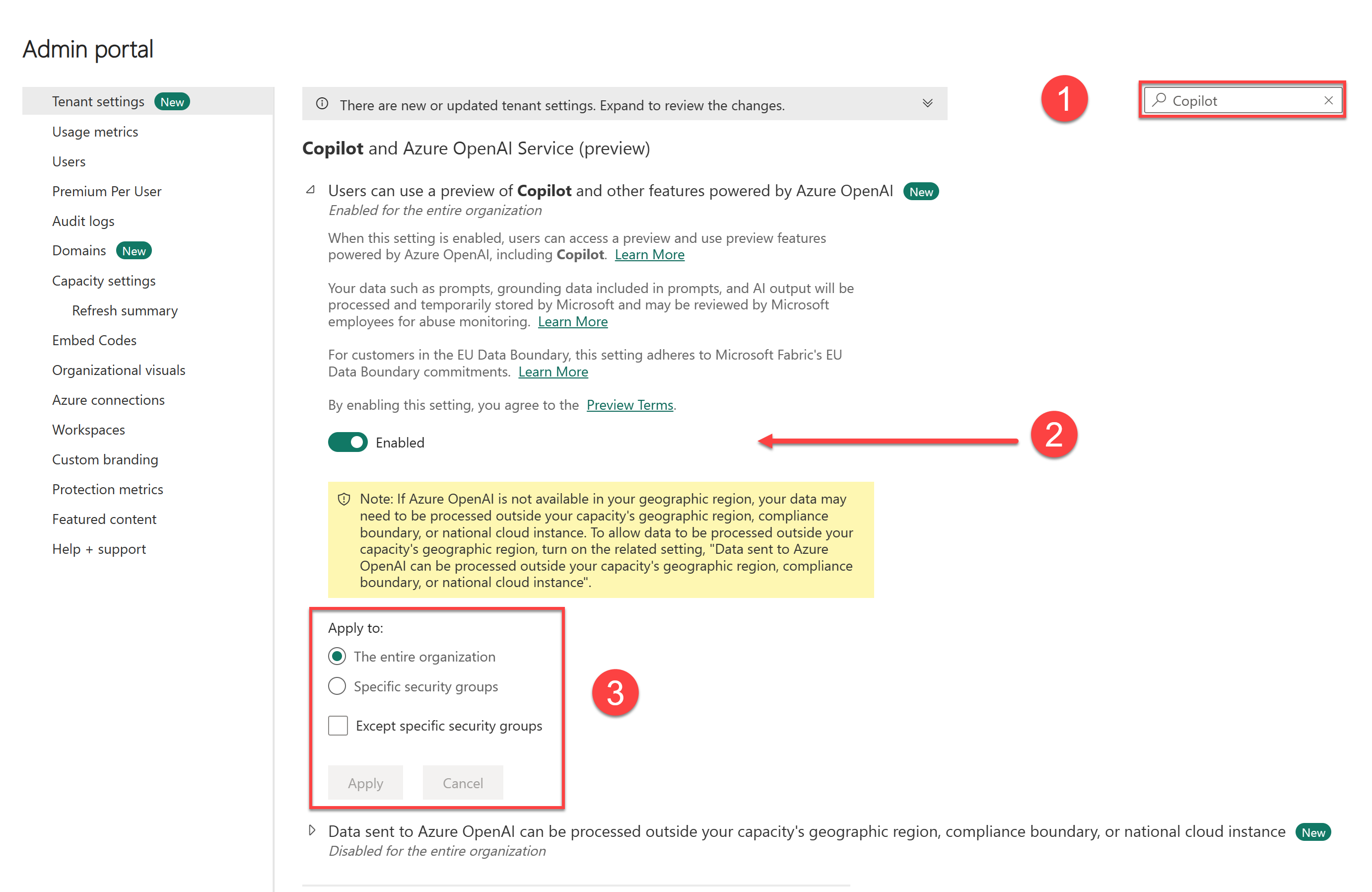
- Use a barra de pesquisa (ou rolagem) para localizar as configurações do Copilot e do Serviço OpenAI do Azure (versão prévia).
- Alterne a opção para a posição de ativado.
- Especifique quem pode acessar o Copilot no Fabric. Selecione Aplicar para salvar as alterações.
Habilitar o compartilhamento de dados entre limites geográficos
Habilitar essa configuração só será aplicável se o Azure OpenAI não estiver disponível em sua região geográfica.
Se o Azure OpenAI não estiver disponível em sua região geográfica, você precisará ajustar uma configuração adicional. Isso significa que seus dados podem ser tratados fora de sua área.
Se você estiver confortável que seus dados sejam tratados fora de sua área, alterne a configuração Os dados enviados ao OpenAI do Azure poderão ser processados fora da região geográfica, do limite de conformidade ou da instância de nuvem nacional da sua capacidade e selecione Aplicar.
Importante
Se você tiver o Fabric habilitado, habilitar o Copilot no Fabric significa que os usuários podem acessar o Copilot entre cargas de trabalho. O acesso ao Copilot não está limitado a uma carga de trabalho específica, como o Power BI.
Usar Copilot para o Power BI no serviço
Para usar o Copilot no serviço do Power BI, você precisa garantir que os relatórios estejam localizados em um workspace na capacidade certa. O workspace deve estar na capacidade do Power BI Premium (P1 e superior) ou do Fabric (F64 e superior) pago.
Observação
Para obter um atualizador sobre acesso e permissões de workspace, consulte Funções em workspaces no Power BI.
Verifique o tipo de licença nas configurações do Workspace.
Selecione Mais para navegar até as configurações do Workspace.

Aplique a capacidade Premium ou a capacidade do Fabric ao workspace e use o x para sair das configurações do workspace.
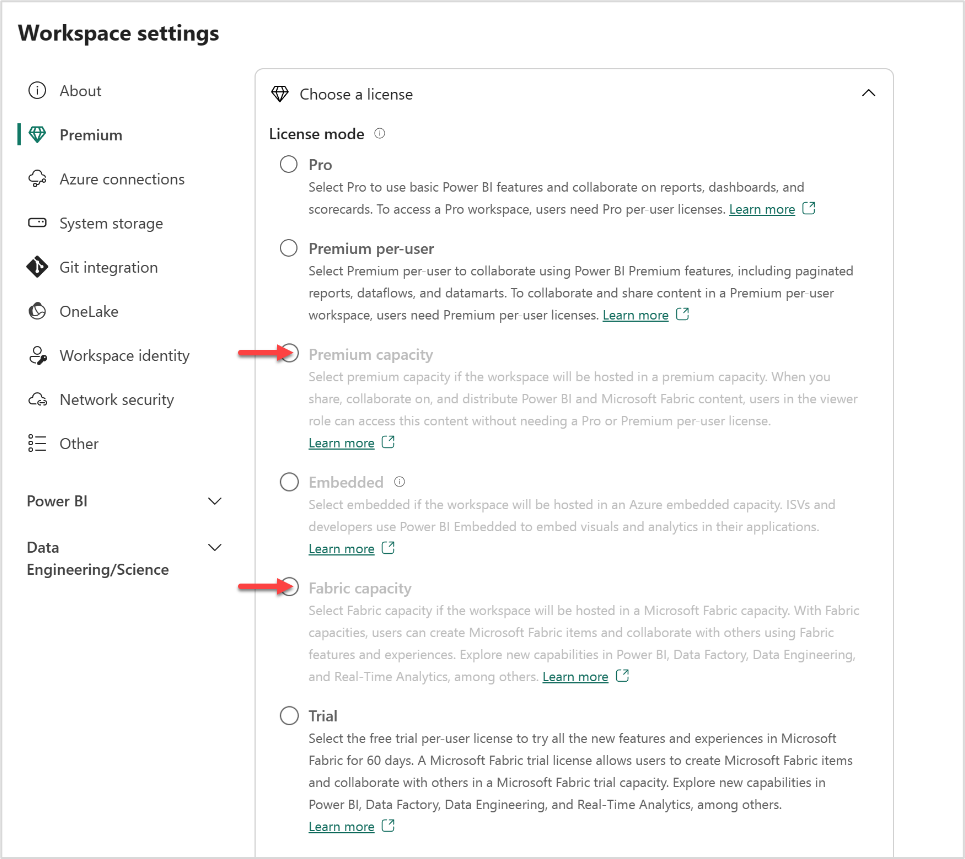
Você pode ver qual modo de licença é aplicado ao seu workspace em Premium. Se os modos de licença estiverem esmaecidos, esse workspace não terá acesso à capacidade apropriada.
Usar Copilot no Power BI Desktop
Para usar o Copilot no Power BI Desktop, você precisa de acesso de administrador, membro ou colaborador a pelo menos um único espaço de trabalho atribuído a uma capacidade paga do Fabric (F64 ou superior) ou do Power BI Premium (P1 ou superior) que tenha o Copilot ativado.
Observação
O botão Copilot sempre aparece na faixa de opções no Power BI Desktop. Para poder usar Copilot, você deve estar conectado e ter acesso a um workspace que esteja na capacidade Premium ou Fabric.
Ao usar Copilot no Power BI Desktop pela primeira vez, você’será solicitado a escolher um workspace Copilot compatível ao selecionar o botão Copilot na faixa de opções. O workspace selecionado não precisa ser igual ao espaço de trabalho em que você planeja publicar o relatório.
Abra um relatório do Power BI e selecione Copilot na faixa de opções. O painel Copilot é exibido e solicita que você selecione um workspace.
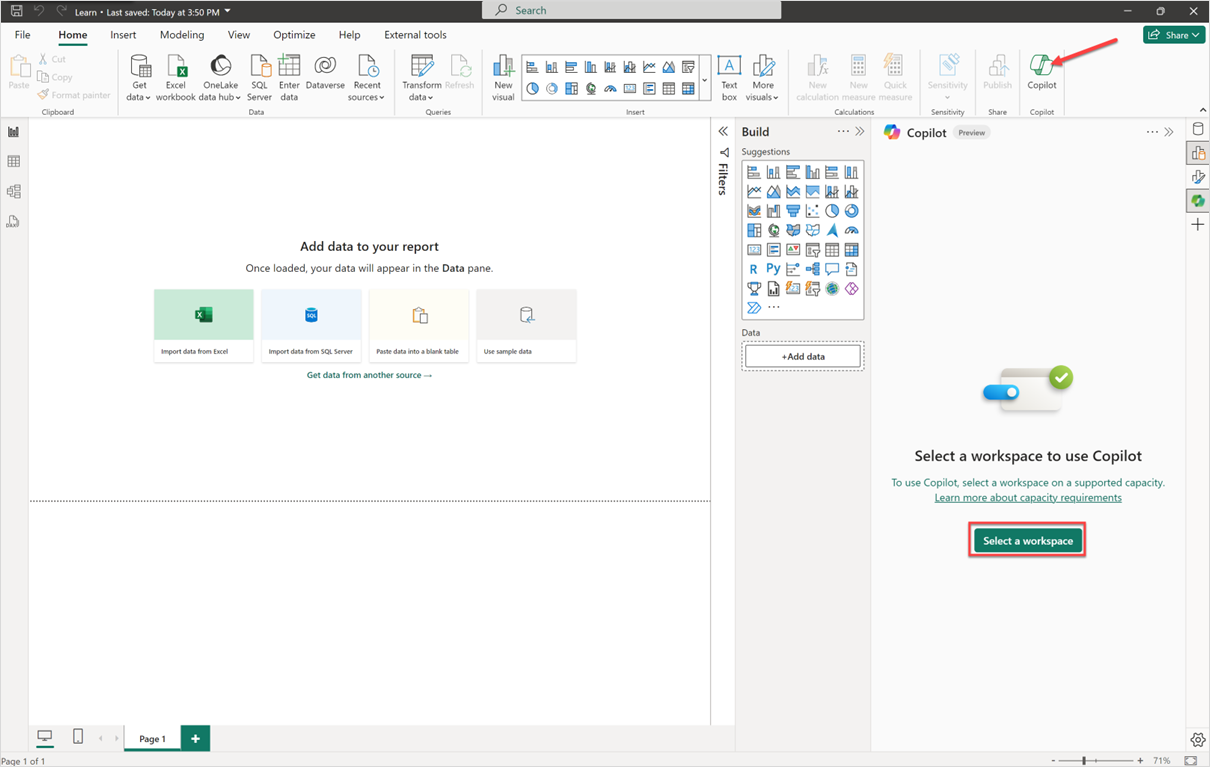
Selecione o workspace você gostaria de associar este relatório para uso Copilot. Somente os workspaces que dão suporte a Copilot serão exibidos.
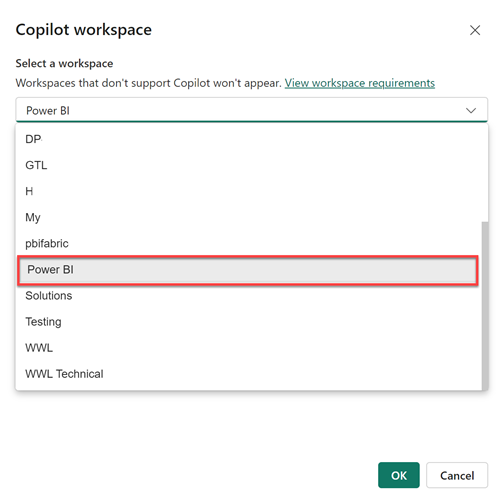
Use a engrenagem Configurações no canto inferior direito do Power BI para alternar o workspace associado ou verificar com qual workspace seu relatório está associado.
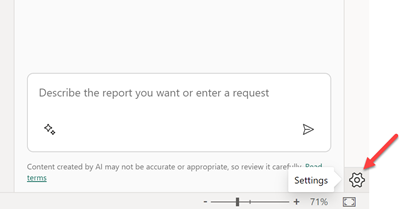
Isso abre a janela Opções, na qual você pode navegar até as configurações do Copilot(versão prévia) para ver com qual workspace você está trabalhando no momento e selecionar um novo workspace.

Se você não tiver acesso a nenhum workspace que esteja na capacidade correta de usar Copilot, verá a seguinte mensagem nas configurações da Copilot (versão prévia): Nenhum dos seus workspaces tem a capacidade certa de usar Copilot ou não tem a permissão certa para usá-los.
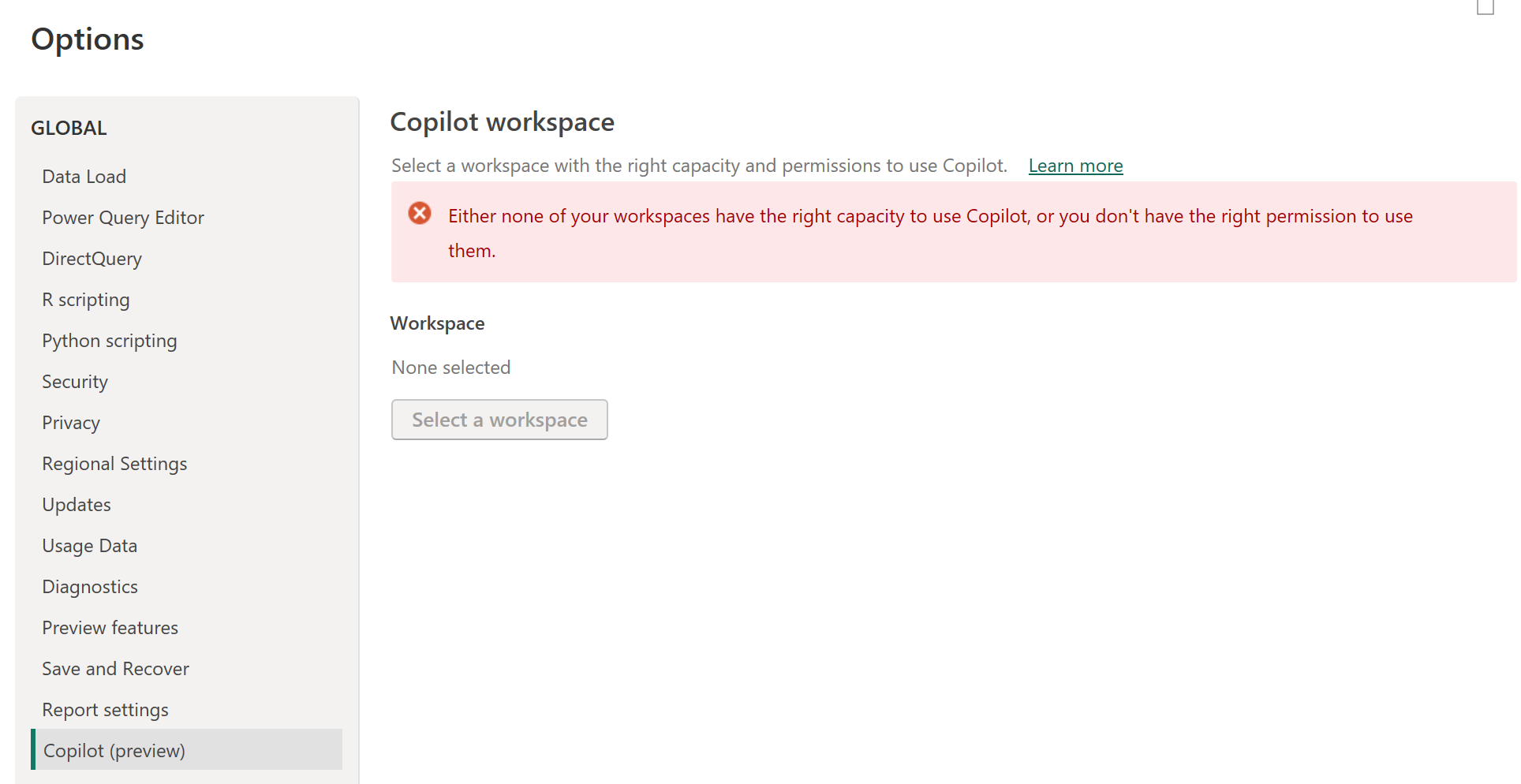
Requisitos de licenciamento
Para usar Copilot para o Power BI, você precisa ter acesso a uma capacidade Premium do Power BI (P1 e superior) ou à capacidade paga do Fabric (F64 e superior). Sua capacidade (Premium ou do Fabric) precisa estar em uma das regiões listadas neste artigo, Disponibilidade da região do Fabric.
Observação
Não há suporte para o Copilot no Microsoft Fabric em SKUs de avaliação. Há suporte apenas para SKUs pagos (F64 ou superior ou P1 ou superior).
Enviar comentários
Seus comentários sobre nossos produtos são sempre bem-vindos. Especialmente durante a visualização pública, seus comentários nos ajudam a aprimorar o produto com mais rapidez.
Conteúdo relacionado
- Atualizar seu modelo de dados para funcionar bem com o Copilot
- Crie um relatório com Copilot no serviço Power BI
- Crie um relatório com Copilot no Power BI Desktop
- Escrever prompts do Copilot para criar páginas de relatório no Power BI
- Criar um visual de resumo narrativo com o Copilot para Power BI
- Escrever prompts do Copilot para criar visuais narrativos no Power BI
- Visão geral do Copilot Fabric (versão prévia)
- Perguntas frequentes sobre o Copilot para Power BI e Fabric
- Privacidade, segurança e uso responsável para o artigo do Copilot na documentação do Fabric
- CopilotArtigo de configurações de locatário do (versão prévia) na documentação do Fabric
- Aprimorar o Q&A com o Copilot para Power BI